-
はじめに-Win
-
新機能
-
システム要件
-
スタートアップ画面
-
パネルレイアウト
-
プロジェクトの作成
-
インポート
-
PC録画
-
ビデオ編集
- サブシーケンス
- オプティカルフローによるスローモーション
- 自動リップル
- 描画ツール
- クリップを有効/無効にする
- Filmora Workspace
- 高速プレビュー(JKL)
- ルーラー機能
- マーカー機能
- ソース&タイムラインプレビュー編集
- フリーズフレームの追加
- マルチクリップ編集
- お気に入りマークカスタマイズ
- バックグラウンド
- すべてのクリップを選択
- マグネティックタイム
- キーフレームカーブ
- マルチカメラ編集
- 自動字幕起こし/テキスト読み上げ/SRT
- モーショントラッキング
- クロマキー
- 手ぶれ補正機能
- 動画のクロップとズーム
- 動画クリップのスナップショット
- 動画の逆再生
- PIP
- レンズ補正
- 動画の分割&トリミング
- 分割表示
- スピード調整
- マスク
- モザイクを追加
- フェイスオフエフェクト
- ドロップシャドーの適用
- 自動補正
- テンプレートプリセットで動画編集
- 枠線
- 変形
- 合成
-
色編集
-
オーディオ編集
-
アニメーション編集
-
スピード編集
-
AI編集
- AI サムネイルエディター
- スマートBGMジェネレーター
- スマートシーンカット
- スマートショートクリップ
- AIスマート検索
- スマートカットアウト
- AIオーディオストレッチ
- AI ノイズ除去
- AI動画生成機能
- AI Copilot編集機能
- AI翻訳
- AIでアイデアから動画生成(Windows版)
- AI画像生成
- AIポートレート(ボディエフェクト)
- オート リフレーム
- オートモンタージュ
- オートハイライト
- AI コピーライティング
- ARステッカー追加
- 無音検出
- オートノーマライズ機能
- Windows版AI延長機能
- オーディオダッキング
- ノイズ除去
- シーン検出
- 動画ノイズ除去
- AI動画補正
- 平面トラッキング
- オーディオから動画
- AIボーカルリムーバー
- AIテキストベース編集
- AIスキントーン保護
- AIオブジェクトリムーバー
- 画像から動画生成
- AI スマートマスク
- AIサウンドエフェクト
- AI顔モザイク
- AI音声補正
- AIボイスクローン
- AIステッカー
- Windows用AI音楽ジェネレーター
-
動画エフェクト素材
-
動画トランジション
-
オーディオ素材
-
タイトル素材
-
エレメント素材
-
クリップのエクスポート
-
Wondershareドライブ
-
パフォーマンス向上
ビートテキスト
動画の仕上がりを良くしたい場合は、動画にエフェクトを加えることができます。Filmoraでは素晴らしい編集ができるように、エフェクトのさまざまなディレクトリやカテゴリを提供しており、エフェクト機能を豊富に取り揃えています。新しく追加されたディレクトリのひとつに、オーディオドリブンテキストカテゴリがあります。設定を定義することで、エフェクトを使って動画をプロフェッショナルに仕上げることができます。
Wondershare Filmoraでオーディオドリブンテキストエフェクトを使用する方法
Wondershare Filmoraでオーディオドリブンテキストエフェクトを使用するための簡単な手順は、以下のガイドをご覧ください。
Step 1.オーディオドリブンテキストカテゴリにアクセスする
WindowsでWondershare Filmoraを起動し、「インポート」ボタンを押して動画ファイルを追加します。動画を追加したら、タイムラインにドラッグし、「タイトル」タブにリダイレクトします。「タイトル」セクションに進み、「ビートテキスト」カテゴリに進みます。
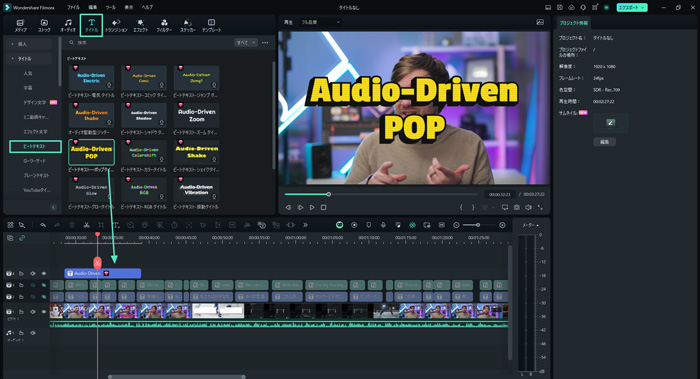
Step 2. オーディオドリブンテキストのプロパティを変更する
追加したタイトルエフェクトに変更を加えるには、「タイトル」セクションに入り、「エフェクト」サブセクションに行きます。スライダを使って、追加タイトルの「感度」と「強さ」を変えることでハイライト効果を変更することができます。
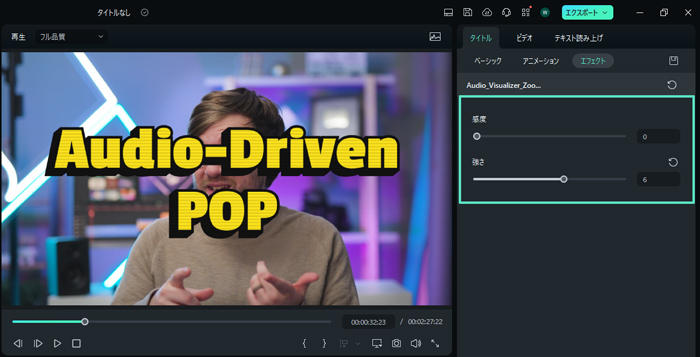
関連情報
おすすめ記事
AIイケメンを生成できるおすすめサイト・アプリ5選
本記事では、簡単にAIでイケメンが生成できるサイトやアプリを5つ紹介します。キーワードを入れるだけで作成できるので、アプリやサイトをうまく活用し、自分好みのイケメンを生成しましょう。
おすすめのショート動画・ムービー作成アプリ8選
今回は、おすすめのショート動画・ムービー作成アプリを8個ピックアップして紹介します。ショート動画やショートムービーは、若者を中心に人気のあるジャンルです。そのため、実際に作ってみたいと考えている方も多いでしょう。気になるものがあった際は、ぜひダウンロードして利用してみてください。
【Windows&Mac対応】PC画面録画フリーソフトおすすめ6選!
今回はおすすめのパソコン画面録画フリーソフト6つを、それぞれの特徴を踏まえつつご紹介します。また、パソコンでの画面録画方法や動画録画ソフトできることも紹介します。自分にとって必要な機能や、使用感のマッチングしてPC画面録画ソフトを選んでください。
F.A.Q
Wondershare IDの作成
Wondershare IDの作成方法について、詳しく紹介します。
アクティベーション
Wondershare IDでFilmoraのアクティベーションを行う方法を紹介します。
マルチユーザーコントロールについて
マルチユーザーコントロールについて詳しく説明します。

